Verwenden Sie die Materialanleitung zum Verwalten von Materialien für Inhaltscenter-Familien. Die Materialanleitung automatisiert das Verfahren zum Hinzufügen (oder Entfernen) von Material.
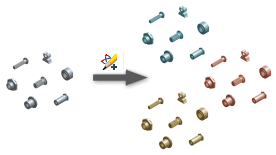
Hinzufügen von Materialien zu allen Familienvarianten
Familienvarianten, die für neue Materialien erstellt wurden, werden den Bibliotheken hinzugefügt, in denen sich die ausgewählten Familien befinden. Befinden sich die ausgewählten Familien in verschiedenen Bibliotheken, werden alle entsprechenden Bibliotheken bearbeitet.
- Klicken Sie auf Registerkarte Verwalten
 Gruppe Inhaltscenter
Gruppe Inhaltscenter  Editor.
Editor. 
- Suchen Sie im Dialogfeld Inhaltscenter-Editor nach Familien oder einer Kategorie, um neue Materialien hinzuzufügen.
- Wählen Sie die Familien oder die Kategorie aus, klicken Sie mit der rechten Maustaste, und klicken Sie dann auf Materialanleitung.

- Überprüfen Sie die erste Gruppe der Materialanleitung, und klicken Sie auf Weiter.
- Wählen Sie Materialien als neue Familienvarianten hinzufügen aus, und klicken Sie auf Weiter.
- Sind eine oder mehrere ausgewählte Familien schreibgeschützt, müssen Sie diese in eine Lese-/Schreibbibliothek kopieren.
- Wählen Sie zu kopierende Familien aus. Alle schreibgeschützten Familien sind vorgabegemäß ausgewählt. Heben Sie die Auswahl einer Familie auf, wird diese beim Hinzufügen von Material übersprungen.
- Wählen Sie eine Lese-/Schreibbibliothek aus, in die die Familien kopiert werden sollen.
- Klicken Sie auf Weiter.
- Fahren Sie in der Gruppe Materialien auswählen mit den Schritten fort, die unter Allgemeine Schritte in der Materialanleitung weiter unten auf dieser Seite dargestellt sind.
Hinzufügen neuer Materialien zu ausgewählten Familienvarianten
- Klicken Sie auf Registerkarte Verwalten
 Gruppe Inhaltscenter
Gruppe Inhaltscenter  Editor.
Editor. 
- Suchen Sie im Dialogfeld Inhaltscenter-Editor eine Lesen-Schreiben-Familie, der die neuen Materialien hinzugefügt werden sollen.
- Klicken Sie mit der rechten Maustaste auf die Familie, und wählen Sie Familientabelle aus.
- Wählen Sie im Dialogfeld Familientabelle die zu kopierenden Varianten (Zeilen) aus, und weisen Sie diesen neue Materialien zu.
- Klicken Sie in der Werkzeugleiste auf Materialanleitung.

- Überprüfen Sie die erste Gruppe der Materialanleitung, und klicken Sie auf Weiter.
- Fahren Sie in der Gruppe Materialien auswählen mit den Schritten fort, die unter Allgemeine Schritte in der Materialanleitung weiter unten auf dieser Seite dargestellt sind.
Erstellen von Familien für neue Materialien
Bei diesem Verfahren werden die ursprünglichen Familien nicht geändert. Materialien können mit dem unten auf dieser Seite angegebenen Verfahren nicht aus der Bibliothek entfernt werden.
- Klicken Sie auf Registerkarte Verwalten
 Gruppe Inhaltscenter
Gruppe Inhaltscenter  Editor.
Editor. 
- Suchen Sie im Dialogfeld Inhaltscenter-Editor nach Familien oder einer Kategorie, denen bzw. der neue Materialien hinzugefügt werden sollen.
- Wählen Sie die Familien oder die Kategorie aus, klicken Sie mit der rechten Maustaste, und klicken Sie dann auf Materialanleitung.

- Überprüfen Sie die erste Gruppe der Materialanleitung, und klicken Sie auf Weiter.
- Wählen Sie Neue Familie für jedes Material erstellen. Wählen Sie zum Erstellen einer unabhängigen Materialfamilie die Option Unabhängige Familie. Wählen Sie zur Beibehaltung einer Verknüpfung zwischen der Familienkopie und der übergeordneten Familie Verknüpfung zur übergeordneten Familie aus. Durch die Verknüpfung zur übergeordneten Familie werden mit dem Aktualisierungswerkzeug Änderungen von der übergeordneten Familie auf die kopierte Familie übertragen.
Klicken Sie auf Weiter.
- Wählen Sie eine Lese-/Schreibbibliothek aus, in der die neuen Familien gespeichert werden sollen, und klicken Sie auf Weiter.
- Fahren Sie in der Gruppe Materialien auswählen mit den Schritten fort, die unter Allgemeine Schritte in der Materialanleitung weiter unten auf dieser Seite dargestellt sind.
Allgemeine Schritte in der Materialanleitung
Starten Sie den Prozess zum Hinzufügen von Material mit einer Methode, die weiter oben auf dieser Seite beschrieben ist. Fahren Sie mit den folgenden Schritten fort:
- Gehen Sie auf der Registerkarte Materialien auswählen folgendermaßen vor:
- Wählen Sie hinzuzufügende Materialien aus, und klicken Sie auf den Pfeil, um die Materialien in die Liste Hinzuzufügende Materialien zu verschieben.
- Wählen Sie zu entfernende Materialien aus, und klicken Sie auf den Pfeil, um die Materialien in die Liste Zu löschende Materialien zu verschieben. (Nicht verfügbar, wenn Sie die Familien für neue Materialien erstellen.)
Anmerkung: Um Materialien zu entfernen, löscht die Materialanleitung die entsprechenden Varianten aus den ausgewählten Familien. Eine Familienvariante wird nicht entfernt, wenn keine andere Familienvariante mit denselben geometrischen Parametern vorhanden ist.
- Klicken Sie auf Weiter.
- Klicken Sie zum Zuweisen oder Bearbeiten des Alias für ein hinzugefügtes Material auf ein Material-Alias-Feld, und geben Sie die Zeichenfolge für den Material-Alias ein. Material-Aliasnamen müssen für jedes Material eindeutig sein. Ist ein Alias nicht eindeutig, wird er rot markiert. Wenn Sie keine Eingabe für den Material-Alias vornehmen, wird der Ausdruck Material-Alias = {Material} der entsprechenden Material-Alias-Zelle zugewiesen.
Klicken Sie auf Weiter.
- Definieren Sie das Unterscheidungsmerkmal für Familienvarianten mit verschiedenen Materialien:
- Wähen Sie als Unterscheidungsmerkmal den Materialnamen oder Material-Alias aus.
- Wählen Sie Suffix oder Präfix aus, um das Unterscheidungsmerkmal am Anfang oder am Ende der Zeichenfolge für die Familieneigenschaft einzufügen.
- Wählen Sie gegebenenfalls im Bereich Hinzufügen zu die Bauteilnummer aus, um das Unterscheidungsmerkmal zur Bauteilnummereigenschaft hinzuzufügen.
Anmerkung: Das Unterscheidungsmerkmal wird automatisch zum Dateinamen aller Familienvarianten hinzugefügt, um einen eindeutigen Dateinamen für instanziierte Familienvarianten anzugeben.
- Überprüfen Sie gegebenenfalls die Daten, und bearbeiten Sie die Ausdrücke für bearbeitete Familien:
- Klicken Sie auf Überprüfung.
- Überprüfen Sie die Familientabellen im Dialogfeld Überprüfung. Für jede Familie werden vier Zeilen angezeigt: Die erste Zeile enthält den Familiennamen und Ausdrücke für Schlüsselspalten aus der Familientabelle, wie zum Beispiel Dateiname und Bauteilnummer. In den nächsten drei Zeilen werden Werte für die ersten drei Familienvarianten aus der Familientabelle angezeigt.
- Bearbeiten Sie gegebenenfalls die Ausdrücke in den Familienspalten. Wählen Sie Anpassen, und klicken Sie auf einen Ausdruck in der Tabelle. Bearbeiten Sie anschließend den Ausdruck im Feld Ausdruck. Klicken Sie auf
 , um dem Ausdruckfeld einen Familienparameter hinzuzufügen. Klicken Sie auf Anwenden, um die Änderungen zu speichern.
, um dem Ausdruckfeld einen Familienparameter hinzuzufügen. Klicken Sie auf Anwenden, um die Änderungen zu speichern.
Anmerkung: Wenn Sie einen Ausdruck bearbeiten, wird der neue Ausdruck sowohl auf alte als auch auf neue Familienvarianten angewendet. Sind in Baugruppen alte Familienvarianten instanziiert, werden die entsprechenden Normbauteile als veraltet gekennzeichnet.
- Klicken Sie zum Beenden auf OK.
- Klicken Sie auf Weiter, um fortzufahren.
- Überprüfen Sie die Einstellungen für das Hinzufügen von Material, und klicken Sie auf Start.
Der Prozess kann viel Zeit in Anspruch nehmen, insbesondere dann, wenn zahlreiche Familien erstellt oder bearbeitet werden. Sie können den Prozess zum Hinzufügen von Material mit der Schaltfläche Beenden abbrechen, die nach dem Prozessstart angezeigt wird.
- Überprüfen Sie nach Abschluss des Vorgangs zum Hinzufügen von Material den Bericht. Klicken Sie zum Speichern des Berichts als TXT-Datei auf Bericht speichern.
Klicken Sie dann auf Fertig stellen.
Definieren von Material-Aliasnamen für alle Materialien in der Stilbibliothek
- Rufen Sie die Materialanleitung mit einer der voranstehenden Methoden auf.
- Wählen Sie in der Liste Materialien auswählen alle Materialien aus, und verschieben Sie diese in die Liste Hinzuzufügende Materialien.
Klicken Sie dann auf Weiter.
- Bearbeiten Sie alle Material-Aliasnamen. Klicken Sie auf ein Material-Alias-Feld, und geben Sie eine Zeichenfolge für den Material-Alias ein.
- Klicken Sie auf Weiter. Material-Aliasnamen werden in der Registrierung gespeichert.
- Brechen Sie die Materialanleitung ab.